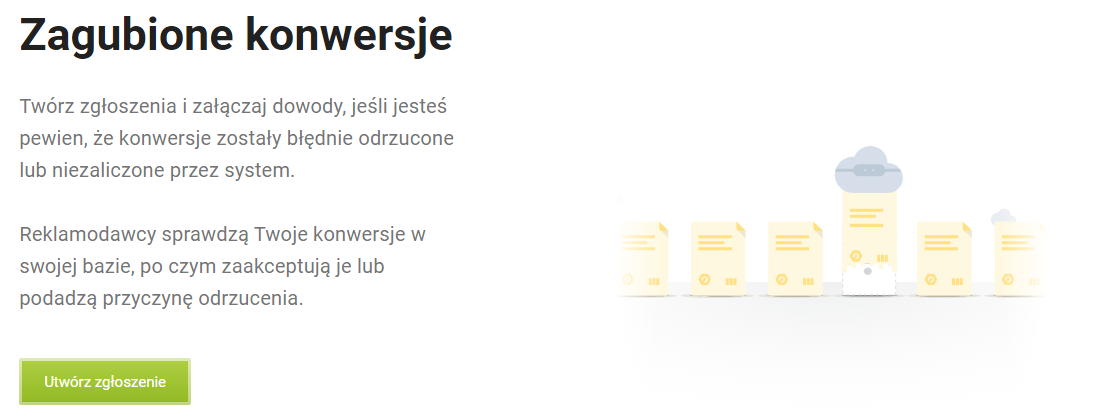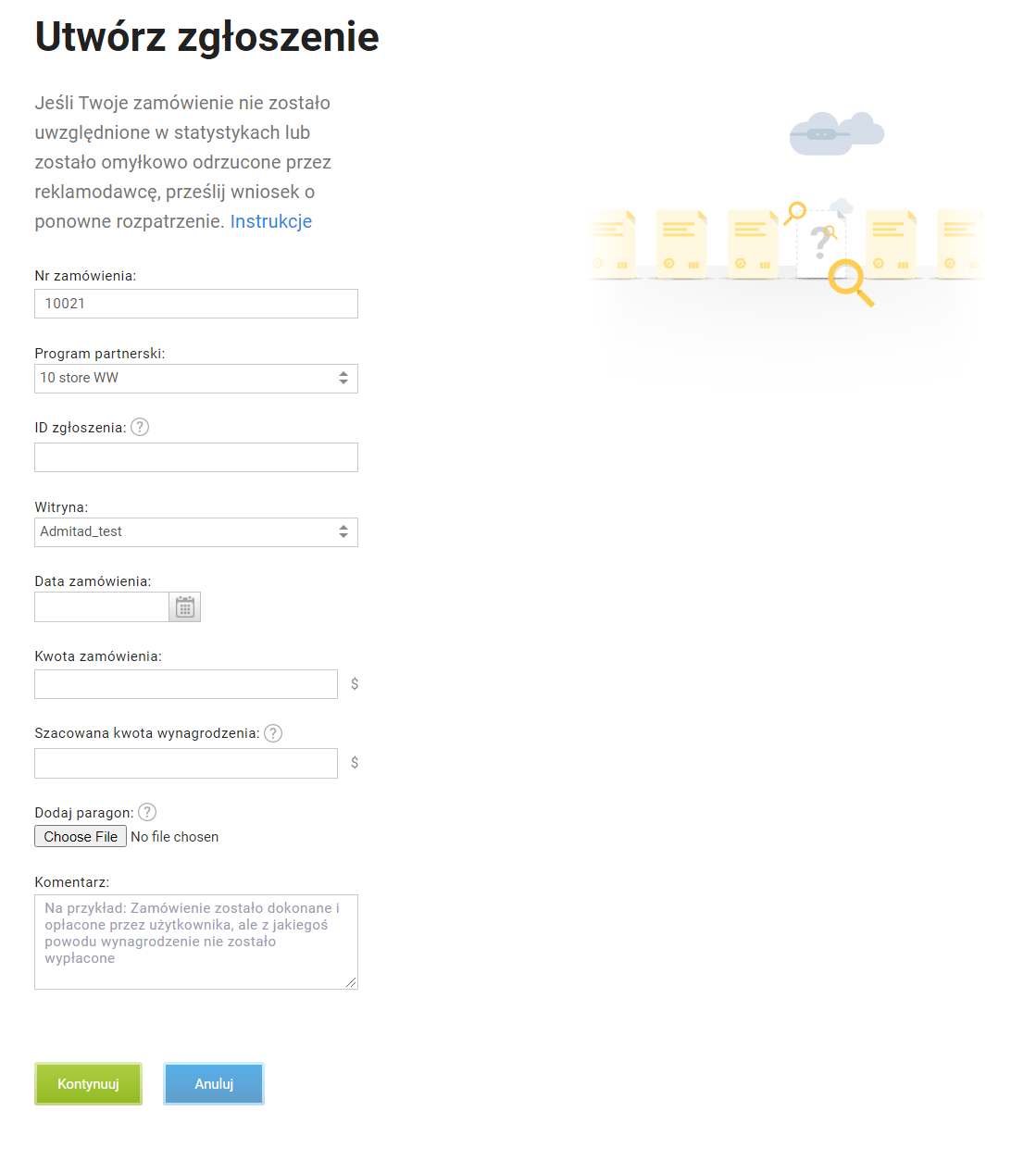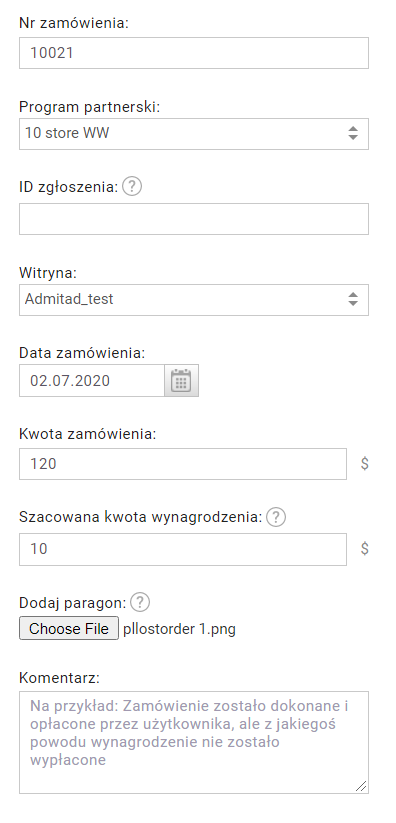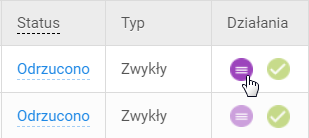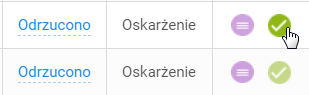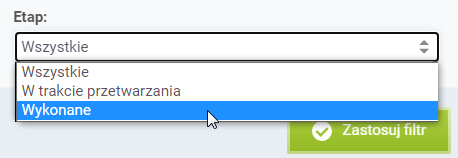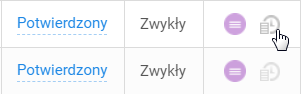Zagubione konwersje to narzędzie, które pomoże Ci złożyć wniosek o:
- odszukanie zrealizowanego zamówienia, które nie zostało ujęte w statystykach Admitad;
- ponowne sprawdzenie statusu zamówienia, które zostało odrzucone przez reklamodawcę, mimo że było ono zgodne z taryfami i regulaminem programu. Takie zgłoszenie nazywane jest odwołaniem.
Reklamodawca rozpatrzy Twoje zgłoszenie i jeśli okaże się, że zamówienie zostało złożone zgodnie z taryfą oraz regulaminem programu, potwierdzi je i wypłaci należne Ci wynagrodzenie.
Odwołania mogą dotyczyć wyłącznie zamówień. Dane narzędzie nie jest dostępne dla leadów.
Jak utworzyć zgłoszenie?
1. W menu Narzędzia wybierz Zagubione konwersje. Następnie Utwórz zgłoszenie.
2. Na ekranie zobaczysz warunki korzystania z narzędzia. Dokładnie się z nimi zapoznaj. Jeśli zgadzasz się ze wszystkimi zasadami, kliknij Akceptuj. Możesz oczywiście nie zgodzić się na przedstawione warunki, ale pamiętaj, że w takim wypadku nie będziesz mógł utworzyć zgłoszenia.
Tylko właściciel konta może wyrazić zgodę na warunki korzystania z narzędzia. Akceptacja nie jest możliwa z poziomu konta gościa.
3. Podaj numer, pod którym dane zamówienie jest zarejestrowane w systemie reklamodawcy.
4. Wybierz, w ramach którego programu partnerskiego zostało złożone dane zamówienie. Jeśli program nie znajduje się na liście, oznacza to, że nie jest obsługiwany przez narzędzie Zagubione konwersje.
5. Jeżeli prowadzisz własne statystyki zgłoszeń klientów, wypełnij pole ID zgłoszenia. Gdy zgłoszenie zostanie rozpatrzone, dzięki numerowi ID będziesz mógł znaleźć klienta i do niego napisać.
6. Następnie możliwe są dwie opcje:
- Jeśli zamówienie o danym numerze znajduje się w statystykach Admitad, to po wypełnieniu przez Ciebie pól Numer zamówienia i Program partnerski pojawią się pola Dodaj paragon oraz Komentarz.
-
Jeśli zamówienie o danym numerze nie jest dostępne w statystykach, co sugeruje, że zostało zagubione, pojawią się pola Witryna, Data zamówienia, Kwota zamówienia, Szacowana kwota wynagrodzenia, Dodaj paragon oraz Komentarz.
Niezależnie od opcji, wszystkie pola są wymagane.
-
Witryna — wybierz, z której z Twoich witryn użytkownik został przekierowany na stronę reklamodawcy i złożył dane zamówienie.
-
Data zamówienia — data złożenia zamówienia przez użytkownika.
-
Kwota zamówienia — wyświetlana w walucie programu partnerskiego.
-
Szacowana kwota wynagrodzenia — oblicz kwotę wynagrodzenia, które powinieneś otrzymać za dane zamówienie zgodnie z formułą „kwota zamówienia × taryfa programu”.
Jeśli pozycje w zamówieniu odnoszą się do różnych taryf, oblicz wynagrodzenie osobno dla każdej taryfy, a następnie dodaj uzyskane wyniki.
Przykład
Pozycja na paragonie Taryfy programu Tablet Samsung Galaxy Tab A 7.0" 8Gb LTE Czarny 1 szt. × 529,99 zł =529,99 zł Tablety — 1.0% Etui do tabletu Samsung 3 szt. × 45,99 zł = 137,97 zł Akcesoria — 1.5% Młynek do kawy Bosch 1 szt. × 68,00 zł = 68,00 zł Waga kuchenna Scarlett 1 szt. × 37,83 zł = 37,83 zł Sprzęt kuchenny — 1.9% Elektryczna szczoteczka do zębów Braun Oral-B 2 szt. × 183,27 zł = 366,54 zł Produkty higieny osobistej — 1.2%
Zgodnie z tabelą wyliczenie wynagrodzenia powinno być wykonane następująco: 529,99 × 0.01 + 137,97 × 0.015 + (68 + 37,83) × 0.019 + 366,54 × 0.012 = 5,29 + 2,06 + 2,01 + 4,39 = 13,75
W ten oto sposób obliczyliśmy, że szacowana kwota wynagrodzenia wynosi 13,75 zł.
- Dodaj paragon — dodaj skan paragonu, aby potwierdzić, że zakup rzeczywiście miał miejsce. Obsługiwane formaty pliku — IMG, JPG, PDF, PNG.
Uwaga Prawidłowe wypełnienie pól Szacowana kwota wynagrodzenia i/lub Dodaj paragon jest niezwykle istotne. Podanie fałszywej kwoty wynagrodzenia bądź przesyłka niepowiązanych plików lub paragonów z innymi zamówieniami grozi zablokowaniem dostępu do narzędzia oraz natychmiastowym odrzuceniem zgłoszenia.
- Komentarz — tutaj wyjaśnij, dlaczego uważasz, że dane zamówienie powinno zostać zatwierdzone.
Przykład prawidłowo wypełnionego zgłoszenia
Możliwe problemy podczas tworzenia zgłoszenia
| Problem | Komentarz |
|---|---|
| Podałeś numer zamówienia i otrzymałeś komunikat „Dane zamówienie ma status Oczekuje lub Potwierdzone”. |
Zamówienie nie zostało pominięte ani odrzucone przez reklamodawcę. Sprawdź jego status. Aby to zrobić: 1. Przejdź do Statystyki — Według działań. 2. Przefiltruj akcje według programu i okresu (data zamówienia). 3. Znajdź numer zamówienia w kolumnie ID zamówienia i sprawdź jego status w kolumnie Status. Oczekiwanie — reklamodawca nie przetworzył jeszcze Twojego zamówienia. Poczekaj na jego decyzję. Potwierdzonу — reklamodawca zatwierdził już Twoje zamówienie i wypłacił wynagrodzenie. |
| Podczas przygotowywania zlecenia wyświetliło się następujące powiadomienie: Zamówienie o tym numerze ma już zlecenie o statusie „W trakcie przetwarzania” lub „Potwierdzony”. |
Zlecenie o tym numerze zamówienia zostało utworzone wcześniej. Można je znaleźć w tej sekcji, wyszukując według numeru zamówienia i potwierdzić status. |
| Podałeś numer zamówienia i otrzymałeś komunikat „Odwołanie zostało odrzucone przez reklamodawcę”. |
Złożyłeś wniosek o rozpatrzenie danego zamówienia wcześniej i został on odrzucony przez reklamodawcę. Aby znaleźć uprzednio złożone odwołanie, wróć do spisu wszystkich zgłoszeń i wpisz numer zamówienia w pasku wyszukiwania. Status odwołania będzie oznaczony hasłem Odrzucono. |
| Podałeś numer zamówienia i otrzymałeś komunikat "Zamówienie nie należy do Admitad". | Zamówienie jest częścią innej sieci partnerskiej. |
| Podałeś numer zamówienia i otrzymałeś komunikat „Odwołanie nie jest możliwe ze względu na termin ważności”. | Zamówienie zostało odrzucone ponad 6 miesięcy temu. |
| Podałeś numer zamówienia i otrzymałeś komunikat „Nie można utworzyć zgłoszenia dla zamówień zrealizowanych ponad 150 dni temu”. | Zamówienie zostało zrealizowane ponad 150 dni temu i czas na złożenie wniosku o jego odszukanie już minął. |
| Nie znalazłeś poszukiwanego programu w polu Program partnerski. |
Jeśli program nie znajduje się na liście, to znaczy, że nie obsługuje danego narzędzia. Niestety, nie będziesz mógł zgłosić zagubionej konwersji, ani złożyć odwołania. Możesz dowiedzieć się, które programy współpracują z danym narzędziem przy pomocy filtra Narzędzia w zakładce Katalog programów. Aby to zrobić, przefiltruj programy według narzędzia „Zagubione konwersje”. |
| Dodałeś paragon, ale otrzymałeś komunikat o błędzie „Nieprawidłowy format pliku”. | Skany paragonów mogą być dodane tylko w formatach IMG, JPEG, PDF, PNG. Upewnij się, że dodałeś swój plik w jednym z obsługiwanych formatów. |
Składanie zgłoszenia lub odwołania poprzez interfejs API
Oprócz tworzenia zgłoszeń na koncie, możesz je również przesyłać za pośrednictwem interfejsu API Admitad:
- Utwórz zgłoszenie zagubionej konwersji — dla zamówień, które nie zostały ujęte w statystykach;
- Utwórz odwołanie — dla zamówień, które zostały niesłusznie odrzucone przez reklamodawcę.
Co powinienem zrobić po wysłaniu zgłoszenia?
Wszystkie zgłoszenia zostaną zebrane w tabeli, w której będziesz mógł regularnie sprawdzać ich status.
-
W trakcie przetwarzania — reklamodawca nie rozpatrzył jeszcze wniosku.
-
Potwierdzonу — reklamodawca przyznał, że zamówienie było złożone zgodnie z taryfami i regulaminem programu. Konwersja została potwierdzona. Klikając w status zgłoszenia, zostaniesz przekierowany do statystyk akcji. Dana sekcja będzie już ustawiona według wybranego zamówienia, abyś mógł od razu zobaczyć jego nowy status oraz naliczone za nie wynagrodzenie.
Niektóre zlecenia mogą zostać potwierdzone przez Admitad bez udziału reklamodawcy. W takim przypadku działanie nie będzie odzwierciedlone w Twoich statystykach. Wynagrodzenie za zamówienie zostanie przekazane na Twoje konto, a w historii salda zobaczysz transakcję z komentarzem: Program {nazwa programu}. Zagubione zamówienie Nr {numer zamówienia}. Potwierdzono przez Admitad.
-
Odrzucono — reklamodawca odrzucił zgłoszenie. Aby poznać powód decyzji, kliknij status lub przycisk Szczegóły.
Jeśli reklamodawca przetworzył Twoje zgłoszenie i nie masz już więcej pytań na jego temat, możesz oznaczyć je jako rozwiązane po czym zniknie z ogólnej listy.
Aby ponownie zobaczyć rozwiązane zgłoszenia, w opcjach filtra Etap wybierz Wszystkie lub Wykonane.
Rozwiązane zgłoszenia można przenieść z powrotem na podstawową listę w dowolnym momencie.